
苹果手机怎么追拍 iPhone 13电影模式后期处理方法
发布时间:2023-09-06 16:22:10 来源:三公子游戏网
苹果手机怎么追拍,iPhone 13作为苹果手机的最新一代产品,引入了令人兴奋的电影模式功能,使用户能够以更专业的方式拍摄视频,拍摄完成后的后期处理也显得尤为重要。不论是调整光照、颜色还是剪辑素材,后期处理对于视频质量的提升起到至关重要的作用。该如何利用iPhone 13的电影模式进行后期处理呢?本文将为您介绍一些实用的方法和技巧,以帮助您轻松提升视频的质量,并展现出您的拍摄才华。
iPhone 13电影模式后期处理方法

电影级模式怎么拍?
首先开启相机后会看到「电影级」独立的模式选项,选择后就像录像一样开始录像。录像时可以点选想要聚焦的主体后开始录制。拍摄的过程中是无法使用调整画面距离(Zoom In / Zoom Out)。
「自动对焦关注锁定」让主角不会糊
在预设的情况下,聚焦的主角会有着黄色的框框显示。不过如果有其他人经过,聚焦主体会自动进行切换。这时我们可以选择长按黄色的框框,便会启动「自动对焦关注锁定」。这时在录像过程中就不用担心旁边有人经过而让拍摄过程中主角画面被模糊掉。


电影级影片如何编辑?
1.录制完成后,点选影片右上方「编辑」。

2.影片中可以调整的除了原本下方的滤镜外,还多了「聚焦主体」、「景深程度」选择。
3.如果想要调整对焦对象,在画面中用手指点选其他出现的方框切换就会自动切换;若是要调整景深程度,则能选择左上方的 f来左右调整景深的深浅程度。

4.影片下方的时间轴上,我们可以看到的黄色虚线是代表主角焦点变更所持续的时间。

哪些 IPHONE机型支持电影模式?
不论是拍摄还是录像,目前都只有 iPhone 13系列(iPhone 13 mini、iPhone 13、iPhone 13 Pro、 iPhone 13 Pro Max)支持(前后镜头都能支持)。
订 iPhone 13系列的朋友最近应该会陆陆续续入手新机,不妨可以好好玩一下电影级模式录像,感受一下拍出电影级影片的大师感!
科技改变世界,知识改变命运!
欢迎点赞、关注“新千万个为什么”,了解电脑、手机、相机、数码、3C新资讯!
来都来了,就加个关注吧!
以上就是苹果手机如何使用连拍功能的全部内容,如果您碰到了相似的问题,请参照小编的方法进行处理,希望这些方法能够对您有所帮助。
热门游戏
-

手机word怎么显示稿纸 Word稿纸模式显示设置方法
在进行文字处理时,我们经常会需要使用稿纸模式来更清晰地展示文档内容,在手机Word应用中,设置稿纸模式非常简单。只需要进入Word应用,打开所需文档,然后点击屏幕右上角的三个点...
2024-03-01
-
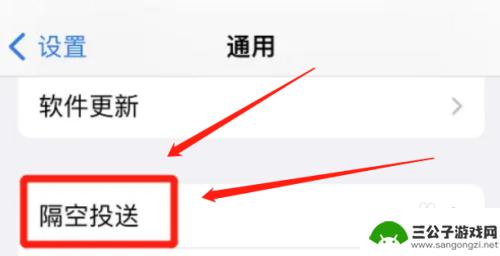
怎样把苹果手机视频传到电脑上 苹果手机上的视频怎么导入电脑
苹果手机作为一款功能强大的智能手机,拍摄出的高质量视频成为我们记录珍贵瞬间的重要方式,由于手机存储空间的限制以及视频后期处理的需求,我们常常需要将苹果手机上的视频传输到电脑上。...
2023-12-17
-

手机拍照如何直接加水印 怎样在手机拍照时给照片添加水印
在如今的社交媒体时代,拍照已经成为人们生活中不可或缺的一部分,为了让自己的照片更加独特且易于辨认,许多人选择给照片添加水印。以往的方法需要在电脑上进行后期处理,十分繁琐。随着智...
2024-02-12
-

手机街拍怎么拍摄 手机街拍中如何处理光线问题
手机街拍怎么拍摄,在当今社交媒体的时代,手机街拍已经成为人们记录生活点滴的重要方式之一,对于许多手机摄影爱好者来说,光线问题一直是制约拍摄效果的主要因素之一。光线的好坏直接影响...
2023-11-27
-

手机相机怎么上传视频 手机视频上传到电脑的方法
手机相机怎么上传视频,现代社会中,手机已经成为我们生活中不可或缺的一部分,而手机的相机功能更是让我们能够随时记录下每一个珍贵的瞬间,有时候我们拍摄的视频需要进行后期处理或与他人...
2023-11-30
-
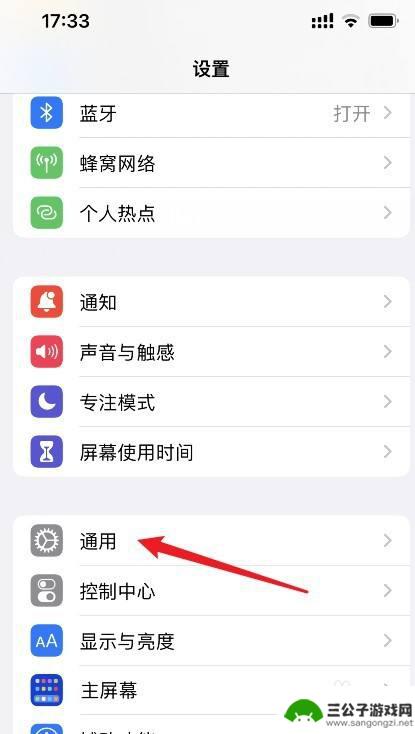
iphone13分屏功能怎么用 iphone13分屏功能使用方法
iPhone 13的分屏功能是一项非常实用的功能,它可以让用户在同一屏幕上同时运行两个应用程序,提高了多任务处理的效率,使用iPhone 13的分屏功能非常简单,只需要在打开一...
2024-07-13
-

iphone无广告游戏 如何在苹果设备上去除游戏内广告
iPhone已经成为了人们生活中不可或缺的一部分,而游戏更是iPhone用户们的最爱,让人们感到困扰的是,在游戏中频繁出现的广告。这些广告不仅破坏了游戏的体验,还占用了用户宝贵...
2025-02-22
-

手机图片怎么整体缩小尺寸 如何在手机上整体缩小照片
如今手机拍照已经成为我们日常生活中不可或缺的一部分,但有时候我们拍摄的照片尺寸过大,导致占用过多存储空间,甚至传输和分享起来也不方便,那么如何在手机上整体缩小照片尺寸呢?通过简...
2025-02-22














